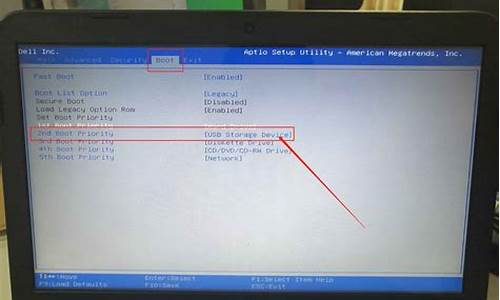无法开机如何重装系统-无法开机怎么重装电脑系统
1.电脑开不了机可以用u盘重装系统吗|电脑开不了机怎么从u盘重装系统
2.电脑无法正常启动的情况下怎么重装系统
电脑开不了机可以用u盘重装系统吗|电脑开不了机怎么从u盘重装系统

电脑只有安装了系统才能开机使用,如果没有装系统或者系统损坏了,电脑就开不了机,在电脑开不了机时只能重装系统,重装系统方法非常多,比如光盘重装、U盘重装等等,现在光盘比较少,那么电脑开不了机可以用U盘重装系统吗?答案是肯定的,电脑开不了就是需要用U盘重装系统,下面小编跟大家分享电脑开不了机怎么从U盘重装系统的方法。
重装须知:
1、由于电脑开不了机,制作启动U盘必须借助另一台可用的电脑
2、如果内存2G及以下重装32位系统,如果内存4G及以上,选择64位系统
3、重装前需备份C盘和桌面文件,如果系统损坏,则进入PE备份
4、如果连U盘pe都无法进入,说明是硬件问题,需找人检查维修或更换硬件
相关阅读:
电脑怎么用光盘重装系统
uefigpt模式u盘启动安装win7步骤
系统崩溃进pe备份C盘桌面数据方法
一、重装准备工作
1、系统下载:u盘版win7系统下载地址
2、4G及以上U盘:大白菜u盘制作教程
二、启动设置:怎么设置开机从U盘启动
三、电脑开不了机用U盘重装系统步骤如下
1、在可用电脑上制作好U盘启动盘,将下载的操作系统iso文件直接复制到U盘的GHO目录下;
2、在开不了机的电脑上插入U盘,重启后不停按F12、F11、Esc等快捷键打开启动菜单,选择U盘选项回车,比如GeneralUDisk5.00,不支持这些启动键的电脑查看第二点设置U盘启动方法,如果BIOS也进不了,那就是硬件方面的问题;
3、从U盘启动进入到这个主菜单,通过方向键选择02选项回车,启动pe系统,如果无法进入pe,则选择03旧版PE系统;
4、进入到pe系统,如果需要重新分区,需备份所有数据,然后双击打开DG分区工具,右键点击硬盘,选择快速分区;
5、设置分区数目和分区的大小,一般C盘建议35G以上,如果是固态盘,勾选“对齐分区”即可4k对齐,点击确定,执行硬盘分区过程;
6、分区好之后,打开大白菜一键装机,映像路径选择系统iso镜像,工具会自动提取gho文件,点击下拉框,选择gho文件;
7、然后点击“还原分区”,选择系统盘所在位置,一般是C盘,如果不是显示C盘,可以根据“卷标”、磁盘大小选择,点击确定;
8、弹出这个提示框,勾选“完成后重启”和“引导修复”,点击是开始执行;
9、转到这个界面,执行系统还原到C盘的操作,这个过程需要5分钟左右;
10、操作完成后电脑会自动重启,此时拔出U盘,重新启动进入这个界面,继续进行系统重装和系统配置、激活过程;
11、整个重装过程5-10分钟,系统重装好之后,电脑就可以开机了。
以上就是电脑开不了机怎么用U盘重装系统的方法,如果你遇到电脑开不了机的问题,可以通过U盘来重装系统。
电脑无法正常启动的情况下怎么重装系统
电脑无法正常启动时怎么重装系统?虽然重装系统最简单的方式是硬盘一键重装,不过在电脑无法正常开机时这招就不灵了,而是需要通过U盘或光盘重装系统,制作好U盘启动盘,然后设置电脑从U盘引导启动,进入U盘回车重装系统,下面小编以U盘重装win7ghost纯净版为例,跟大家介绍电脑无法正常启动的情况下怎么重装系统的方法。
安装须知:
1、由于电脑无法启动,需要用U盘重装,制作启动U盘必须借助另一台可用的电脑
2、如果运行内存2G及以下重装32位系统,如果内存4G及以上,重装win764位系统
3、如果连U盘pe都无法进入,说明是硬件问题,需找人检查维修或更换硬件
相关阅读:
peuefigpt安装win10教程
系统崩溃进pe备份C盘桌面数据方法
一、重装准备工作
1、可用电脑一台,U盘一个
2、系统下载:大地系统ghostwin764位旗舰稳定版V2017.12
3、4G及以上U盘:大白菜u盘制作教程
二、启动设置:怎么设置开机从U盘启动
三、电脑无法正常启动重装系统步骤如下
1、在可用电脑上制作好U盘启动盘,将下载的win7系统iso文件直接复制到U盘的GHO目录下;
2、在无法正常启动的电脑上插入制作好的启动U盘,重启后不停按F12或F11或Esc等快捷键打开启动菜单,选择U盘选项回车,比如GeneralUDisk5.00,不支持这些启动键的电脑查看第二点设置U盘启动方法,如果BIOS也进不了,那就是硬件方面的问题;
3、从U盘启动进入到大白菜主菜单,通过方向键选择02选项回车,启动pe系统,如果无法进入pe,则选择03旧版PE系统;
4、进入到pe系统,不需要重新分区的用户直接执行第6步,如果需要重新分区,需备份所有数据,然后双击打开DG分区工具,右键点击硬盘,选择快速分区;
5、设置分区数目和分区的大小,一般C盘建议50G以上,如果是固态硬盘,勾选“对齐分区”,默认2048扇区即可4k对齐,点击确定,执行硬盘分区过程;
6、分区好之后,打开大白菜一键装机,映像路径选择win7系统iso镜像,安装工具会自动提取gho文件,点击下拉框,选择win7.gho文件;
7、然后点击“还原分区”,选择win7系统安装位置,一般是C盘,如果不是显示C盘,可以根据“卷标”、磁盘大小选择,点击确定;
8、弹出这个提示框,勾选“完成后重启”和“引导修复”,点击是开始执行系统重装过程;
9、转到这个界面,执win7系统重装到C盘的操作,这个过程需要5分钟左右;
10、操作完成后电脑会自动重启,此时拔出U盘,重新启动进入这个界面,继续进行win7系统重装、系统配置以及激活过程;
11、整个重装过程5-10分钟,系统重装好之后,电脑就可以正常开机启动了。
电脑无法正常启动的情况下怎么重装系统的方法如上所述,电脑无法正常启动,需要通过U盘启动来重装系统。
声明:本站所有文章资源内容,如无特殊说明或标注,均为采集网络资源。如若本站内容侵犯了原著者的合法权益,可联系本站删除。